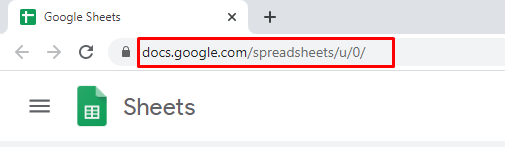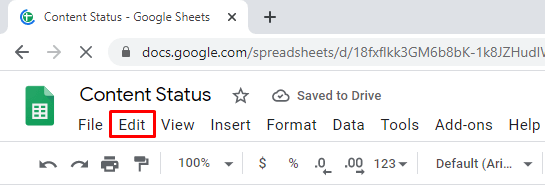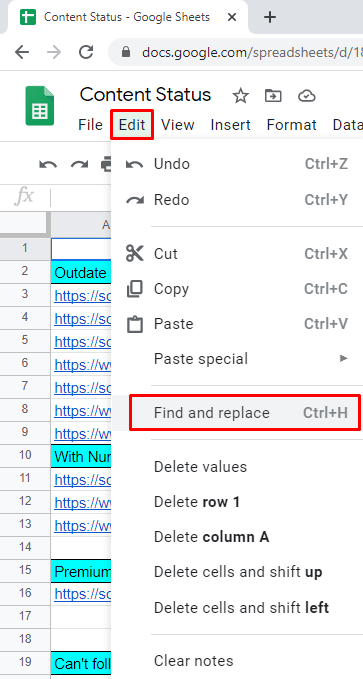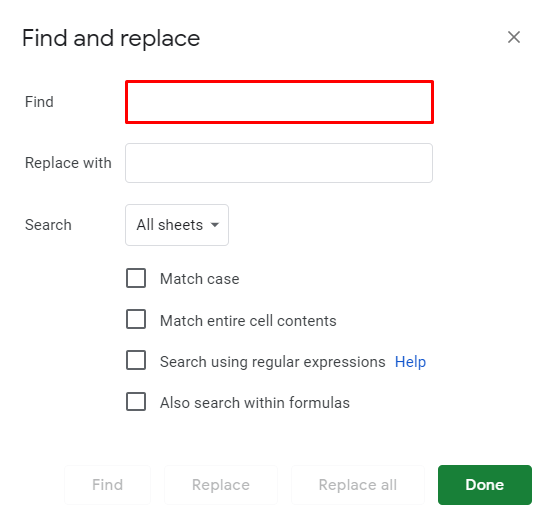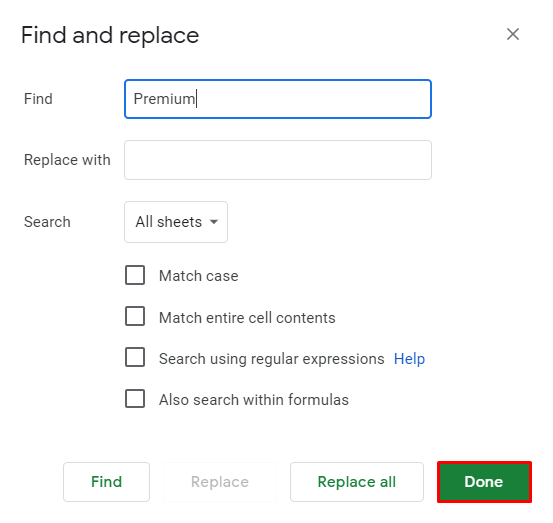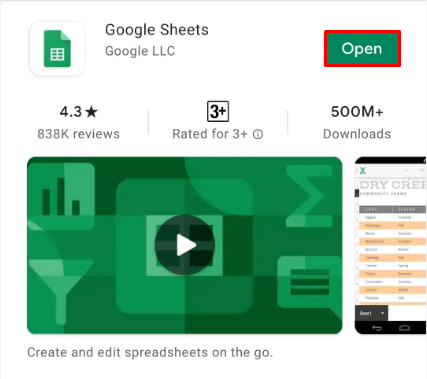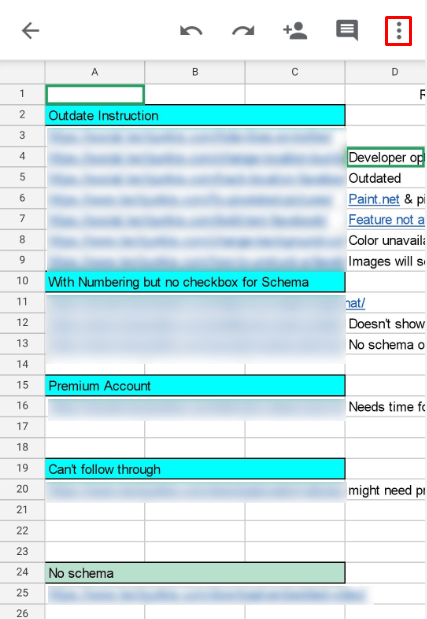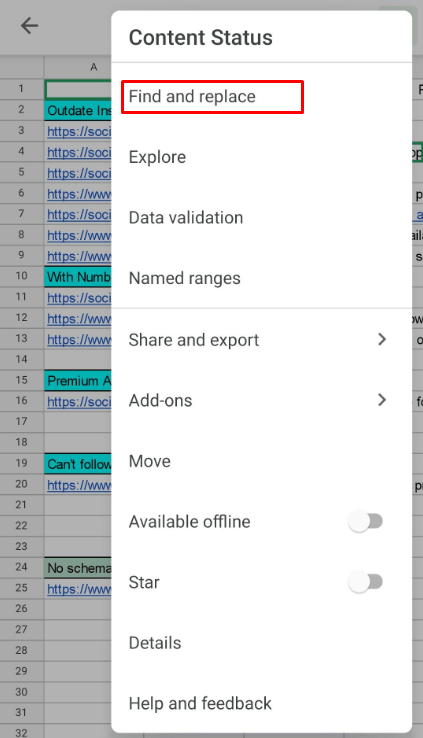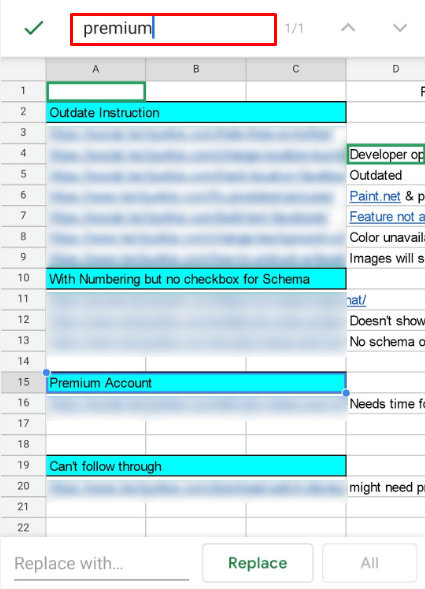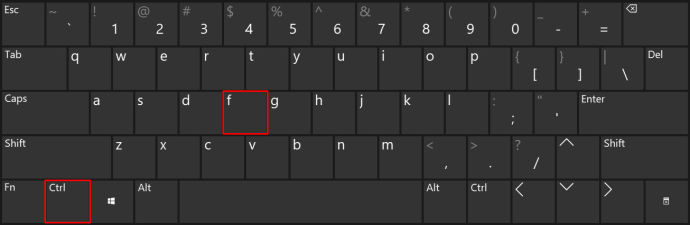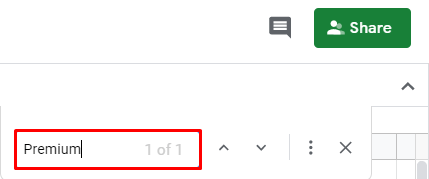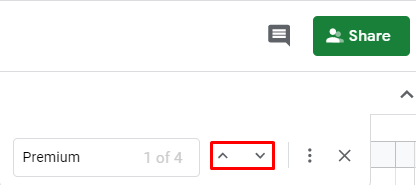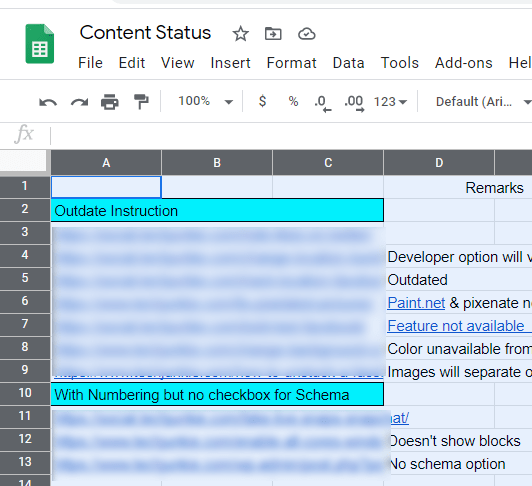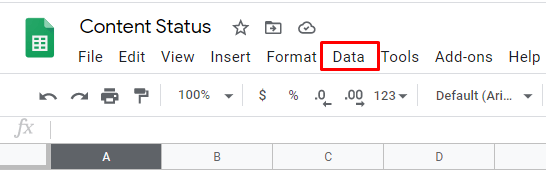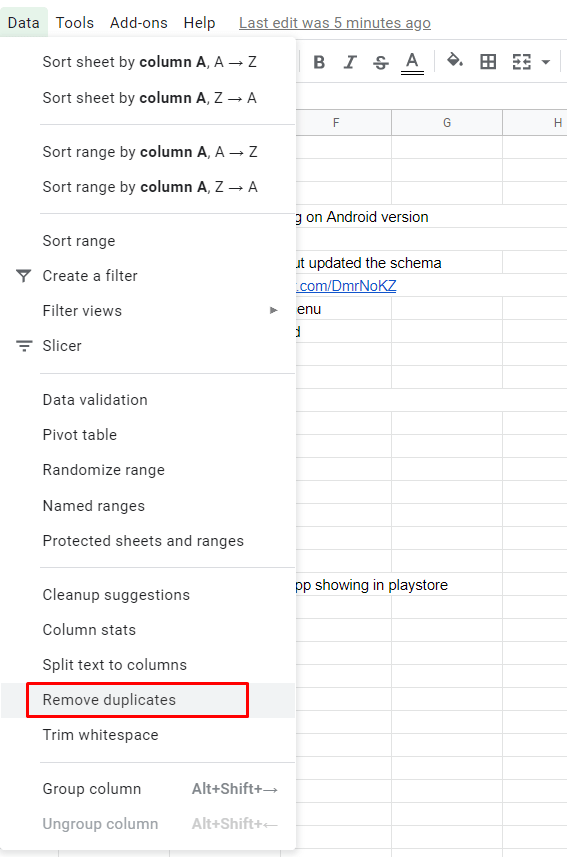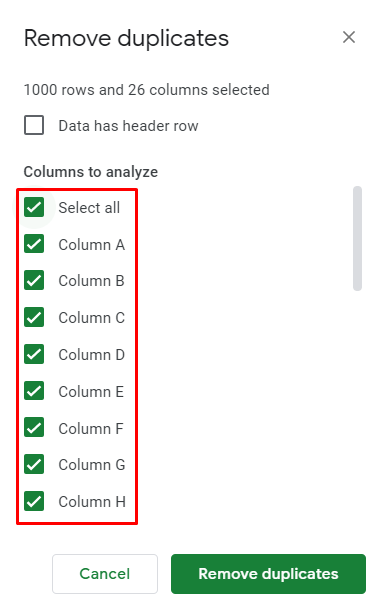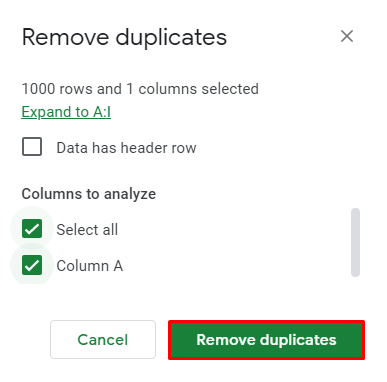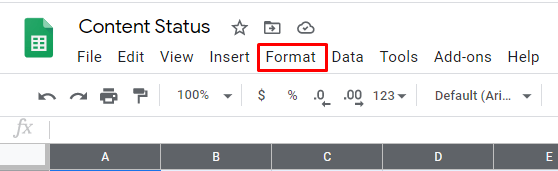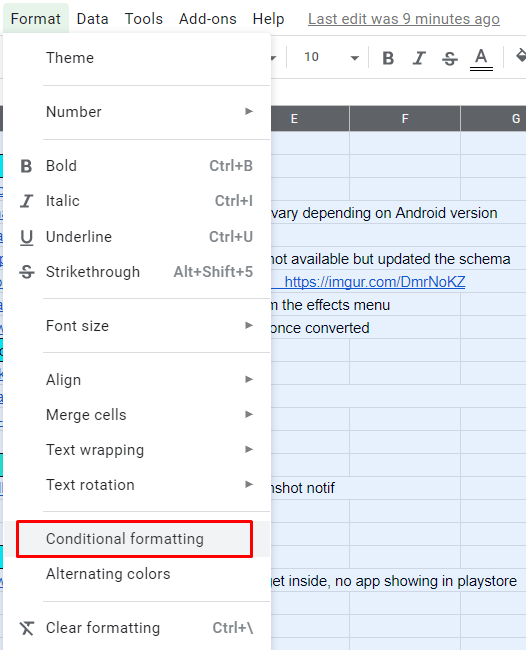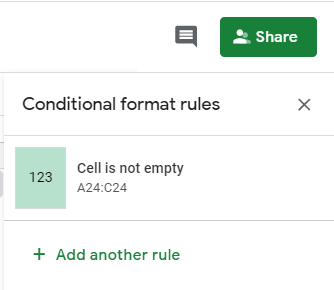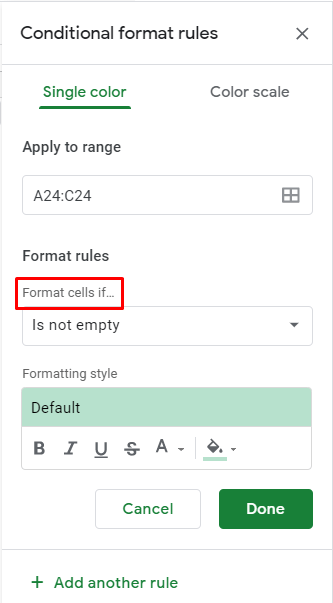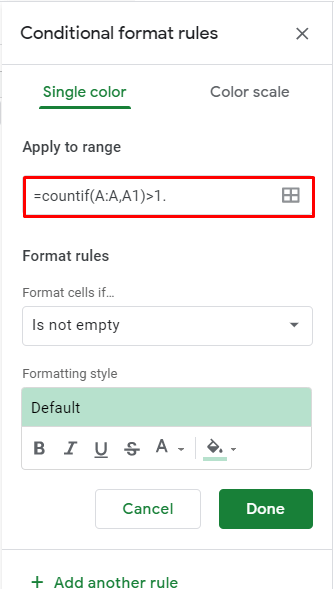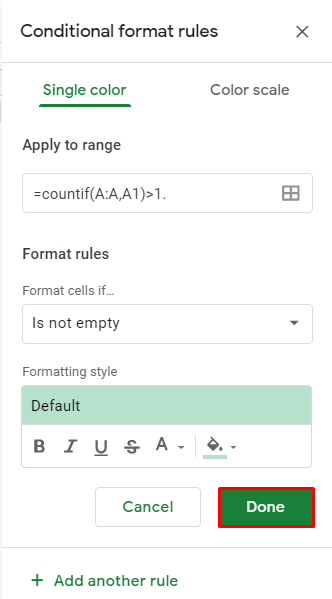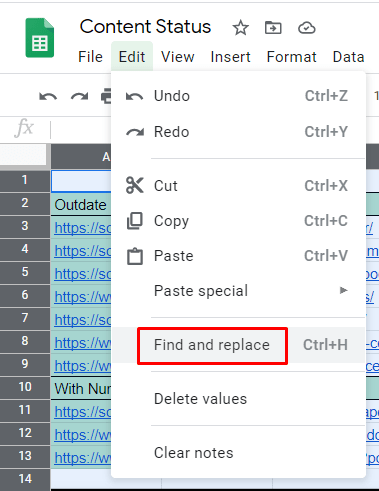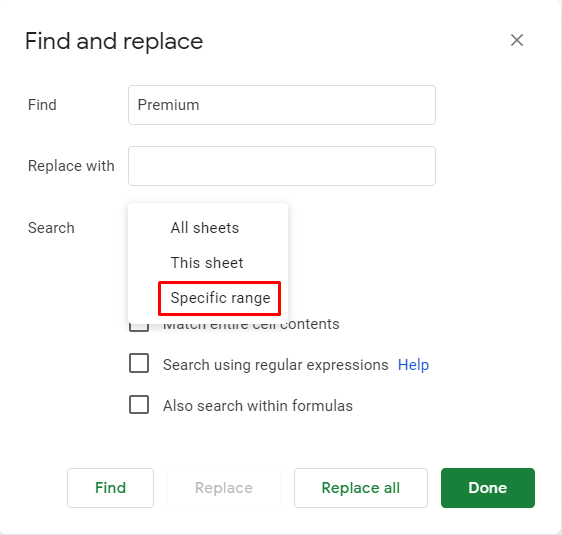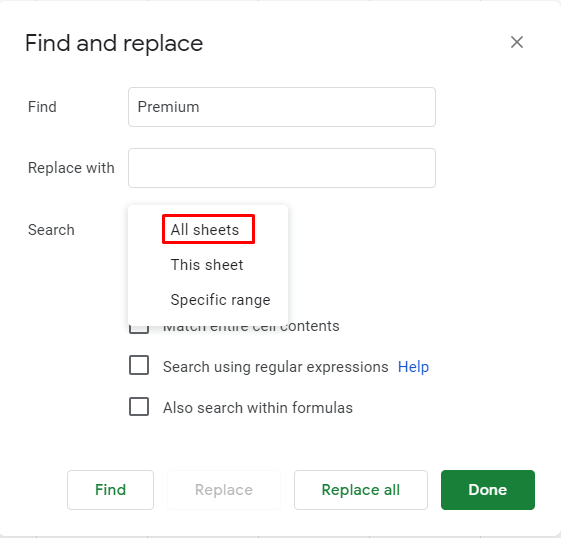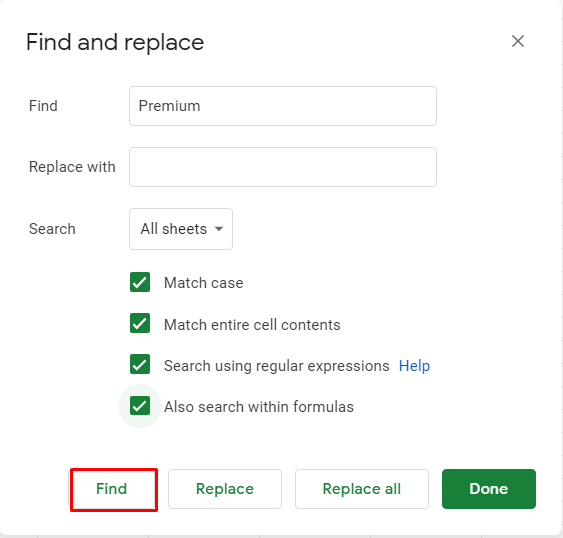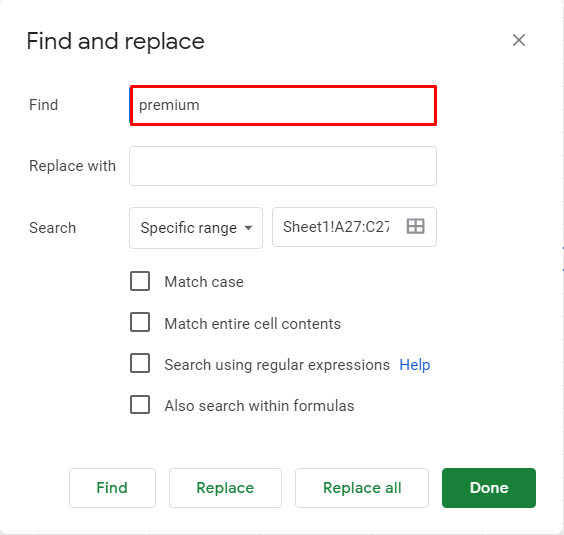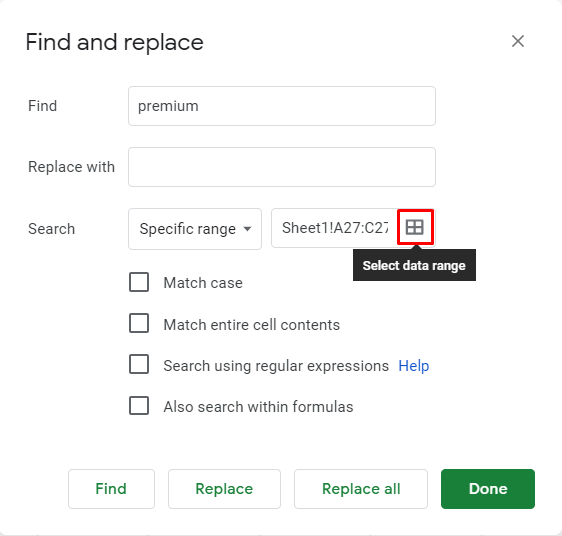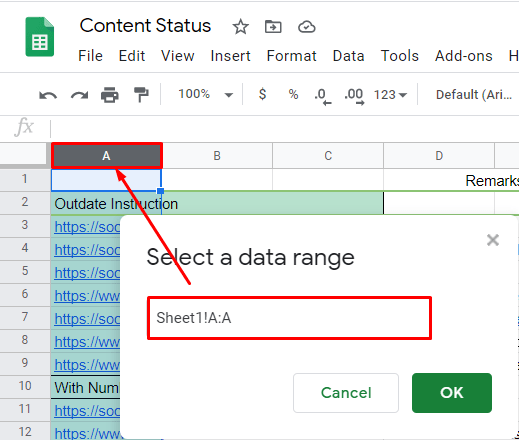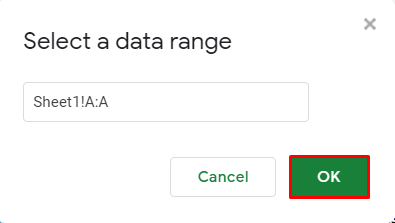షీట్స్ అనేది ఆన్లైన్ గూగుల్ అనువర్తనం, ఇది చాలా సందర్భాలలో, విజయవంతంగా MS ఎక్సెల్ స్థానంలో ఉంది. అనువర్తనం కూడా ఎక్సెల్ ఫైళ్ళను తెరవగలదు మరియు ప్రత్యామ్నాయంగా, స్ప్రెడ్షీట్లను డౌన్లోడ్ చేసుకోవడానికి మరియు వాటిని MS ఎక్సెల్ తో తెరవడానికి వినియోగదారులను అనుమతిస్తుంది.
మీరు ఎప్పుడైనా MS Excel ను ఉపయోగించినట్లయితే, ప్రోగ్రామ్లో శోధన ఫంక్షన్ ఉందని మీకు తెలుసు, ఇది చాలా సౌకర్యవంతంగా ఉంటుంది. సహజంగానే, గూగుల్ షీట్స్ కూడా ఈ అందుబాటులో ఉన్న ఫీచర్తో నిండి ఉన్నాయి.
ఈ వ్యాసంలో, నిర్దిష్ట పదాలు మరియు పదబంధాల కోసం శోధించడానికి Google షీట్లను ఎలా ఉపయోగించాలో మేము మీకు చూపించబోతున్నాము. ప్రోగ్రామ్లోని శోధన ఫంక్షన్ను సరళంగా ఉపయోగించుకోవడానికి మేము మీకు కొన్ని అదనపు చిట్కాలను కూడా అందిస్తాము.
Windows, Mac లేదా Chromebook PC లో Google షీట్స్లో ఎలా శోధించాలి
గూగుల్ షీట్స్ అనేది డెస్క్టాప్ లేదా ల్యాప్టాప్ కంప్యూటర్లలో ప్రధానంగా ఉపయోగించే అనువర్తనం. ఇది వెబ్ ఆధారిత అనువర్తనం కూడా, అంటే ఇది వెబ్ బ్రౌజర్ ద్వారా మాత్రమే అందుబాటులో ఉంటుంది (కంప్యూటర్ల విషయానికి వస్తే). శుభవార్త విండోస్, మాక్ లేదా క్రోమ్బుక్ కంప్యూటర్ పరికరాల్లో చాలా చక్కగా పనిచేస్తుంది. కాబట్టి, అదే దశలు ఇక్కడ బోర్డు అంతటా వర్తిస్తాయి.
- ఉపయోగించి ప్రశ్నలో స్ప్రెడ్షీట్ తెరవండి Google షీట్లు పేజీ.
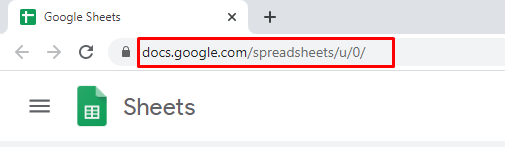
- ఎగువ మెను బార్లో, క్లిక్ చేయండి సవరించండి .:
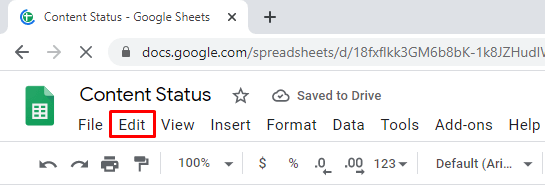
- డ్రాప్-డౌన్ మెను నుండి, ఎంచుకోండి కనుగొని భర్తీ చేయండి.
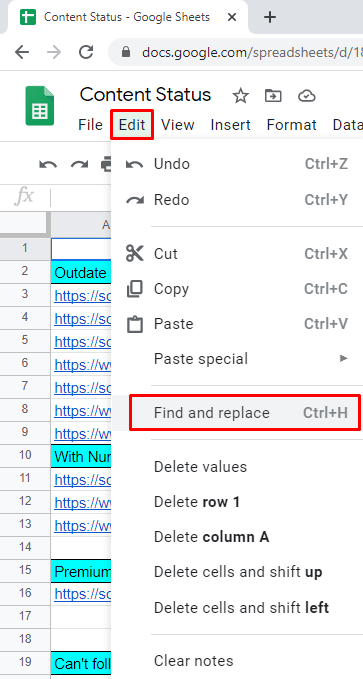
- పక్కన కనుగొనండి ఎంట్రీ, మీరు వెతుకుతున్న పదం / పదబంధాన్ని టైప్ చేయండి.
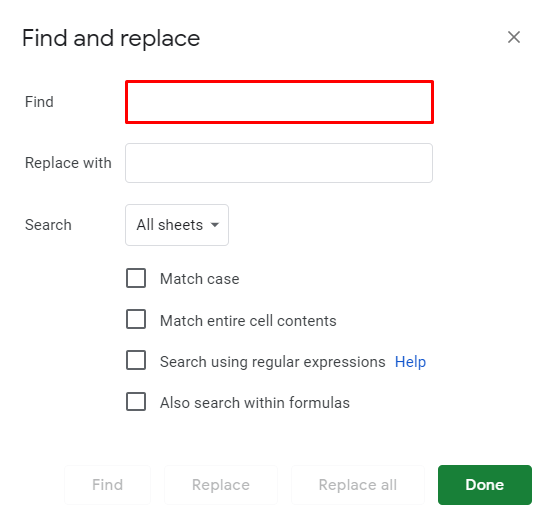
- క్లిక్ చేస్తూ ఉండండి కనుగొనండి మీరు షీట్ లోపల వెతుకుతున్న పదం యొక్క ఉదాహరణను పొందే వరకు.
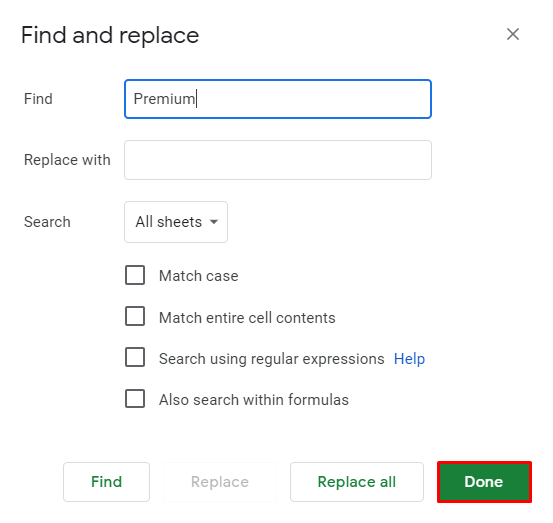
మీరు ఎంచుకున్న పదబంధం యొక్క ఒక ఉదాహరణను లేదా అన్నింటినీ భర్తీ చేయవచ్చు. దీన్ని చేయడానికి, ప్రక్కన ఉన్న ఫీల్డ్లో ఖచ్చితమైన పున ment స్థాపన పదబంధాన్ని టైప్ చేయండి తో భర్తీ చేయండి ప్రవేశం. క్లిక్ చేయడం ద్వారా భర్తీ చేయండి , మీరు కనుగొన్న పదం లేదా పదబంధం యొక్క ప్రతి ఉదాహరణ మీ క్రొత్త ఎంచుకున్న పదం లేదా పదబంధంతో ఒక్కొక్కటిగా భర్తీ చేయబడుతుంది. ఎంచుకోండి అన్నీ భర్తీ చేయండి ఎంచుకున్న పదం యొక్క అన్ని సందర్భాలను ఒకేసారి భర్తీ చేయడానికి.
గూగుల్ షీట్ల డెస్క్టాప్ వెర్షన్లలో మాత్రమే కొన్ని అదనపు ఎంపికలు అందుబాటులో ఉన్నాయి. లో కనుగొని భర్తీ చేయండి మెను, మీరు ఎంచుకోవచ్చు మ్యాచ్ కేసు శోధన కేసును సున్నితంగా చేయడానికి. పక్కన ఉన్న పెట్టెను తనిఖీ చేస్తోంది మొత్తం సెల్ విషయాలను సరిపోల్చండి ఉన్న కణాల కోసం శోధిస్తుందిఖచ్చితమైనదిమ్యాచ్లు. ది సాధారణ వ్యక్తీకరణలను ఉపయోగించి శోధించండి ఎంపిక ఒక నిర్దిష్ట నమూనాతో సరిపోయే కణాల కోసం శోధిస్తుంది. పక్కన ఉన్న పెట్టెను తనిఖీ చేస్తోంది సూత్రాలలో కూడా శోధించండి శోధనలో సూత్రాలను కలిగి ఉంటుంది.
మీరు ఆర్గస్ వావ్కు ఎలా వస్తారు
Google షీట్స్ iOS / Android అనువర్తనంలో ఎలా శోధించాలి
మొబైల్ / టాబ్లెట్ షీట్స్ అనువర్తనం డెస్క్టాప్ గూగుల్ షీట్స్ అనువర్తనం వలె ఎక్కువ ఎంపికలను అందించనప్పటికీ, దీనికి ఇప్పటికీ అన్ని ప్రాథమిక విధులు ఉన్నాయి. ది కనుగొని భర్తీ చేయండి ఫంక్షన్ ఈ ప్రాథమిక ఫంక్షన్లలో ఒక భాగం. IOS మరియు Android షీట్ అనువర్తనాలు రెండూ ఒకే విధంగా పనిచేస్తాయని కూడా చెప్పడం విలువ. కాబట్టి, దాన్ని తెలుసుకుందాం.
- మీ మొబైల్ / టాబ్లెట్ పరికరంలో Google షీట్స్ అనువర్తనాన్ని అమలు చేయడం ద్వారా ప్రారంభించండి.
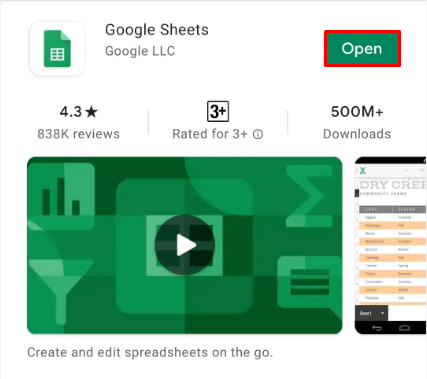
- అనువర్తనం లోపల, ఎగువ-కుడి మూలకు నావిగేట్ చేయండి మరియు మూడు-డాట్ చిహ్నాన్ని ఎంచుకోండి.
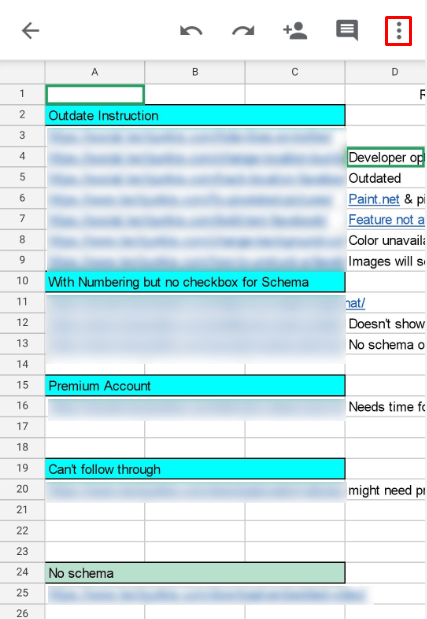
- కనిపించే మెను లోపల, నొక్కండి కనుగొని భర్తీ చేయండి.
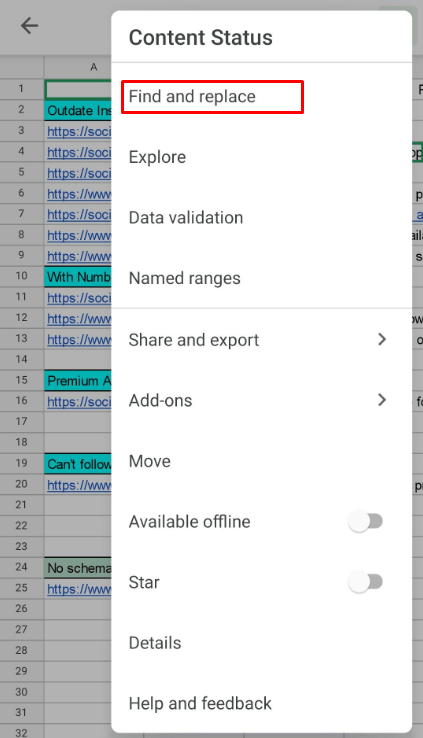
- మీరు వెతుకుతున్న పదాన్ని టైప్ చేయండి.
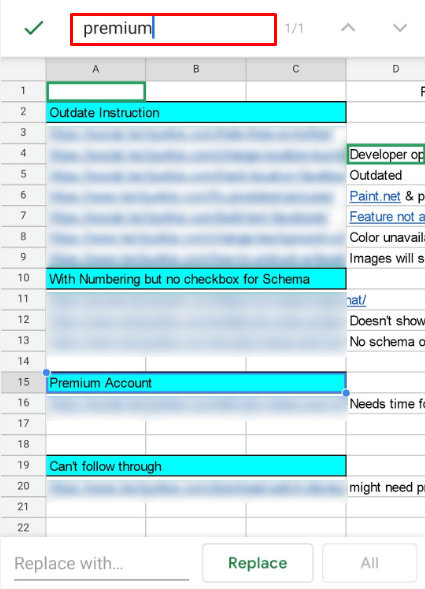
- నిర్దిష్ట పదం / పదబంధం యొక్క సందర్భాల ద్వారా షఫుల్ చేయడానికి స్క్రీన్ ఎగువ-కుడి భాగంలోని బాణాలను నొక్కండి.

మీరు ఇప్పుడే శోధించిన పదాన్ని భర్తీ చేయాలనుకోవచ్చు. డెస్క్టాప్ సంస్కరణలో ఇది ఎలా జరిగిందో అదేవిధంగా, మీరు చేయాల్సిందల్లా ఎంచుకోండి తో భర్తీ చేయండి కనుగొని పున lace స్థాపించు మెనులో ఉన్నప్పుడు. ముందుకు వెళ్లి భర్తీ కంటెంట్ను టైప్ చేయండి.
ఫేస్బుక్లో ఒకరిని ఎలా మ్యూట్ చేయాలి
నొక్కండి భర్తీ చేయండి మీరు శోధించాల్సిన పదం యొక్క ప్రతి ఉదాహరణ కోసం మీరు భర్తీ చేయాలనుకుంటున్నారు. ఒక నిర్దిష్ట ఉదాహరణను భర్తీ చేయడాన్ని దాటవేయడానికి, బాణం ఫంక్షన్ను ఉపయోగించండి. మీరు పదం / పదబంధంలోని ప్రతి ఒక్క కేసును క్రొత్త పదం / పదబంధంతో భర్తీ చేయాలనుకుంటే, ఎంచుకోండి అన్నీ భర్తీ చేయండి .
దురదృష్టవశాత్తు, డెస్క్టాప్ బ్రౌజర్ అనువర్తన సంస్కరణలో మీకు లభించే ఎంపికలు Android మరియు iPhone అనువర్తనాలకు లేవు. డెస్క్టాప్ మోడ్లో బ్రౌజర్ను తెరిచి, డెస్క్టాప్ కంప్యూటర్లో మీరు Google షీట్లకు నావిగేట్ చేయడం ద్వారా మొబైల్ / టాబ్లెట్ పరికరాల్లో ఈ ఫంక్షన్లకు ప్రాప్యత పొందవచ్చు. ఇది ఆదర్శవంతమైన ఎంపిక కాదు, అయితే పుష్ కొట్టుకుపోయి, మీరు వెంటనే ఈ పనిని చేయవలసి వస్తే, మీరు దీన్ని చేయగలరని తెలుసుకోవడం ఆనందంగా ఉంది.
IOS పరికరాల్లో డెస్క్టాప్ బ్రౌజర్ మోడ్లో గూగుల్ షీట్లను తెరవడానికి, స్థానిక సఫారి బ్రౌజర్ని తెరిచి, స్క్రీన్ ఎగువ-కుడి మూలలో ఉన్న రెండు-ఎ చిహ్నాన్ని నొక్కండి మరియు ఎంచుకోండి డెస్క్టాప్ వెబ్సైట్ను అభ్యర్థించండి . Android లో, Chrome వెబ్ బ్రౌజర్ను తెరవండి. మూడు-డాట్ చిహ్నాన్ని నొక్కండి మరియు పక్కన ఉన్న పెట్టెను ఎంచుకోండి డెస్క్టాప్ సైట్ .
సత్వరమార్గంతో గూగుల్ షీట్స్లో ఎలా శోధించాలి
అనువర్తనాన్ని అప్రయత్నంగా మరియు త్వరగా ఉపయోగించడానికి మిమ్మల్ని అనుమతించే అనేక విధులు Google షీట్స్లో ఉన్నాయి. సత్వరమార్గాలు ఇక్కడ ఒక ప్రధాన ఉదాహరణ. వాస్తవానికి, సత్వరమార్గాలు Google షీట్ల డెస్క్టాప్ వెర్షన్లలో మాత్రమే అందుబాటులో ఉన్నాయి. త్వరగా యాక్సెస్ చేయడానికి కనుగొని భర్తీ చేయండి Google షీట్స్లో పని చేయండి Ctrl + H. సత్వరమార్గం. ఇది ముందు చెప్పిన అదే మెనూని తెరుస్తుంది.
ఏదేమైనా, గూగుల్ షీట్స్లో పదాలు మరియు పదబంధాలను కనుగొనడంపై మాత్రమే దృష్టి కేంద్రీకరించిన సత్వరమార్గం ఉంది. ఇది ఉపయోగకరమైన ప్రత్యామ్నాయం కనుగొని భర్తీ చేయండి ఫంక్షన్, మీరు శోధన ఫలితాల ద్వారా షఫుల్ చేస్తున్నప్పుడు స్ప్రెడ్షీట్ యొక్క స్పష్టమైన వీక్షణను అనుమతిస్తుంది, దీని యొక్క ఎంపికలను కనుగొనండి / భర్తీ చేయడానికి విరుద్ధంగా కనుగొని భర్తీ చేయండి సాధనం. ఈ ఎంపిక సత్వరమార్గం ద్వారా మాత్రమే అందుబాటులో ఉంటుంది.
- నొక్కండి Ctrl + F.
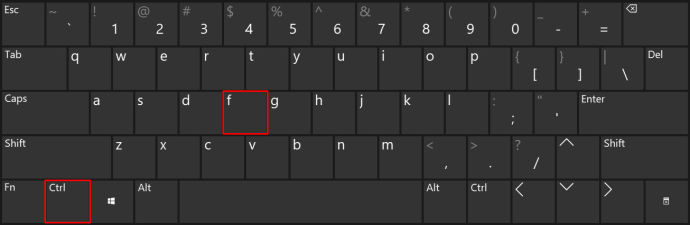
- అందుబాటులో ఉన్న పెట్టెలో పదం / పదబంధాన్ని టైప్ చేయండి.
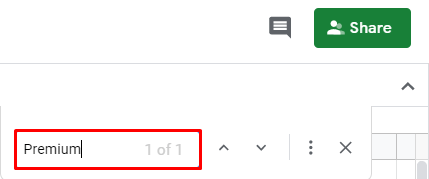
- శోధన పెట్టె పక్కన ఉన్న బాణాలను ఉపయోగించి శోధన ప్రశ్న యొక్క సందర్భాల ద్వారా షఫుల్ చేయండి.
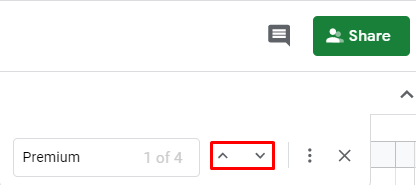
గూగుల్ షీట్స్లో నకిలీలను ఎలా శోధించాలి
మీరు Google షీట్స్లో నకిలీలను కనుగొనడం, హైలైట్ చేయడం మరియు తొలగించడం వంటి సందర్భాలు ఉన్నాయి. ఈ ఎంపిక Google షీట్ల డెస్క్టాప్ బ్రౌజర్ వెర్షన్లలో మాత్రమే అందుబాటులో ఉందని గుర్తుంచుకోండి. గూగుల్ షీట్స్లో నకిలీలను పరిష్కరించడానికి కొన్ని పద్ధతులు ఉన్నాయి.
తొలగించు నకిలీల లక్షణం
ఒకే ఐచ్ఛికం, అనేక నిలువు వరుసలు లేదా మొత్తం వర్క్షీట్లో నకిలీలను కనుగొని తొలగించడానికి ఈ ఐచ్చికం మీకు సహాయం చేస్తుంది.
- మీరు నకిలీ డేటాను తనిఖీ చేయదలిచిన మొత్తం కాలమ్ లేదా నిలువు వరుసలను హైలైట్ చేయండి.
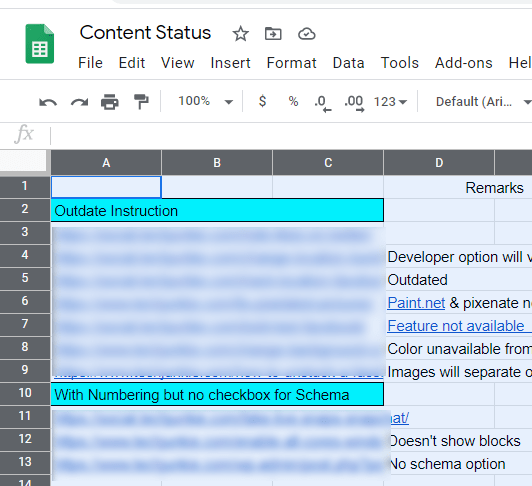
- ఎగువ మెను బార్కు వెళ్లి క్లిక్ చేయండి సమాచారం.
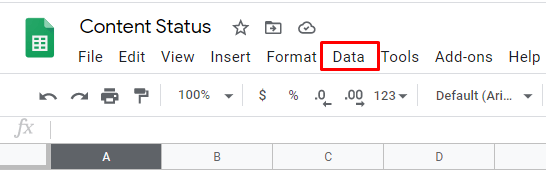
- డ్రాప్-డౌన్ మెను నుండి, ఎంచుకోండి నకిలీలను తొలగించండి.
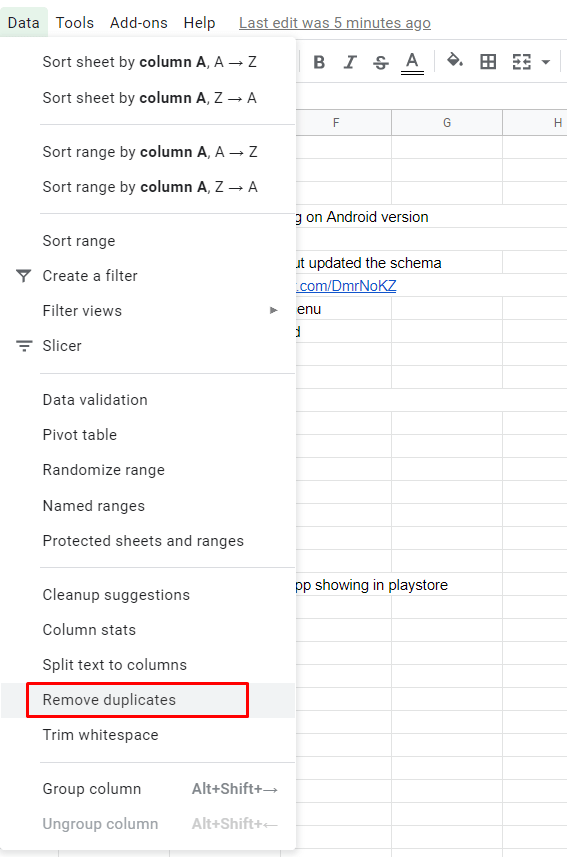
- లక్షణాన్ని విశ్లేషించాలనుకుంటున్న నిలువు వరుసలను ఎంచుకోండి.
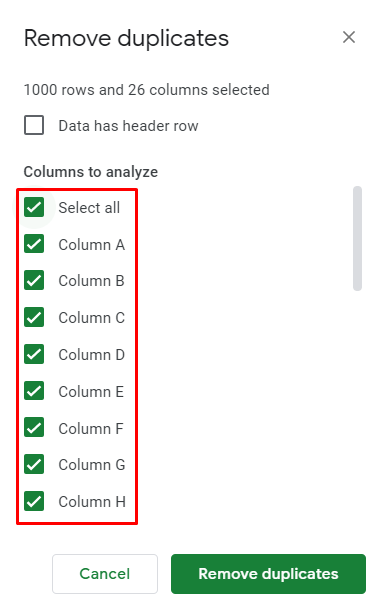
- నొక్కండి నకిలీలను తొలగించండి.
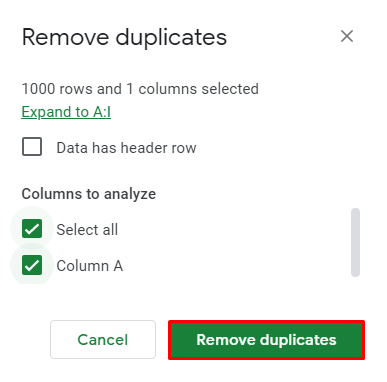
- షీట్స్ అనువర్తనం మీ కోసం నకిలీలను స్వయంచాలకంగా కనుగొని తీసివేస్తుంది.
నకిలీలను హైలైట్ చేయండి
మీరు నకిలీలను తీసివేయకూడదనుకుంటే, వాటిని గుర్తించండి, మీరు రంగు హైలైటింగ్ ఫంక్షన్ను ఉపయోగించవచ్చు.
- మీరు తనిఖీ చేయదలిచిన కాలమ్ / నిలువు వరుసలను ఎంచుకోండి.
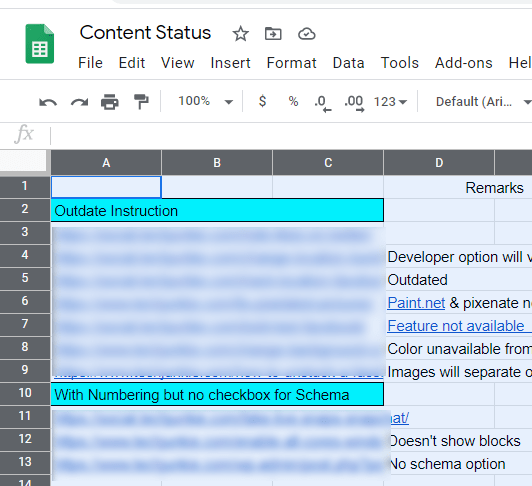
- క్లిక్ చేయండి ఫార్మాట్ ఎగువ బార్ మెనులో.
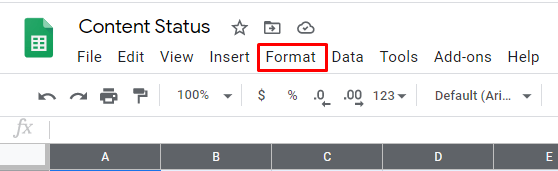
- డ్రాప్-డౌన్ మెను నుండి, వెళ్ళండి షరతులతో కూడిన ఆకృతీకరణ.
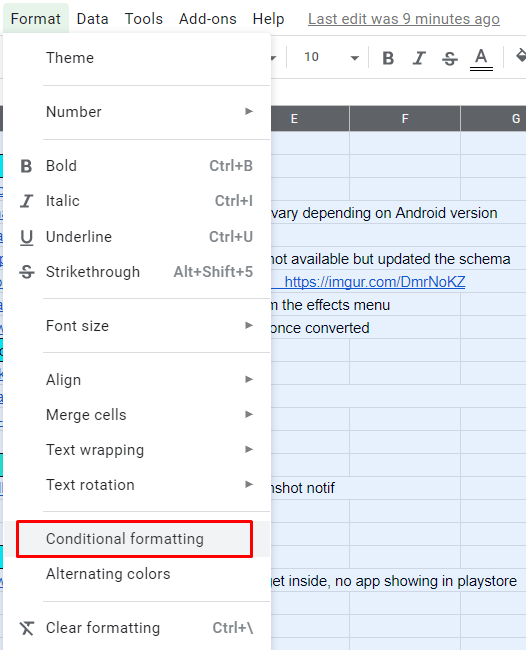
- షరతులతో కూడిన ఆకృతి నియమాల మెను నుండి పరిధిని ఎంచుకోండి.
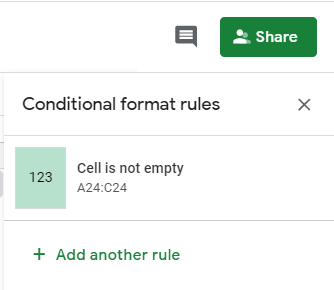
- ఎంచుకోండి అనుకూల సూత్రం కింద ఫార్మాట్ నియమాలు.
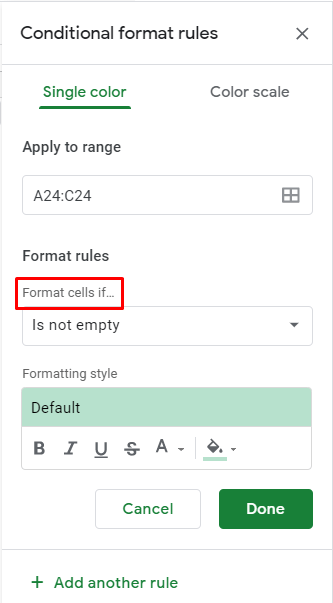
- ఫార్మాట్ నిబంధనల క్రింద ఉన్న పెట్టెలో ఈ సూత్రాన్ని అతికించండి:
= కౌంటిఫ్ (A: A, A1)> 1.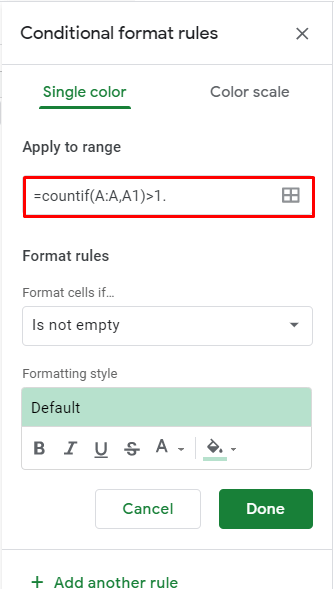
- వెళ్ళండి ఆకృతీకరణ శైలి విభాగం, ఎంచుకోండి రంగు చిహ్నాన్ని పూరించండి , మరియు ఫలితాలను హైలైట్ చేయడానికి మీరు ఉపయోగించాలనుకుంటున్న రంగును ఎంచుకోండి.

- క్లిక్ చేయండి పూర్తి.
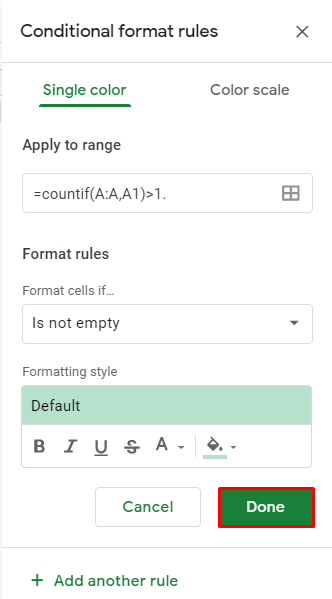
మీరు ఎంచుకున్న రంగులో నకిలీలు హైలైట్ చేయాలి.
గూగుల్ షీట్స్లో అన్ని ట్యాబ్లను ఎలా శోధించాలి
మీరు ఏ పదాలు లేదా పదబంధాలను భర్తీ చేయకూడదనుకున్నా, మీరు Google షీట్స్లోని అన్ని ట్యాబ్లలో వాటిని కనుగొనాలనుకోవచ్చు. దీన్ని చేయడానికి, మీరు ఇంకా ఉపయోగించాల్సి ఉంటుంది కనుగొని భర్తీ చేయండి మేము ఇప్పటికే కవర్ చేసిన ఫంక్షన్.
- ఫైండ్ అండ్ రిప్లేస్ మెనుని ఎంటర్ చేసి పదం / పదబంధాన్ని టైప్ చేయండి.
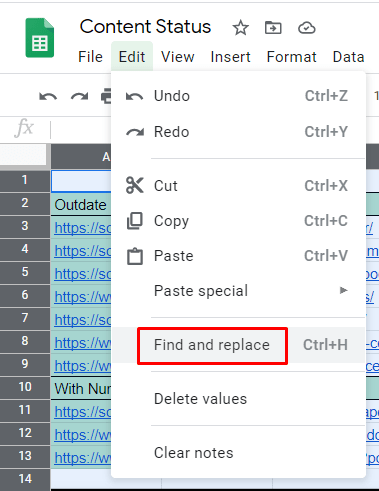
- పక్కన వెతకండి ఎంట్రీ, క్లిక్ చేయండి నిర్దిష్ట పరిధి డ్రాప్ డౌన్ మెను.
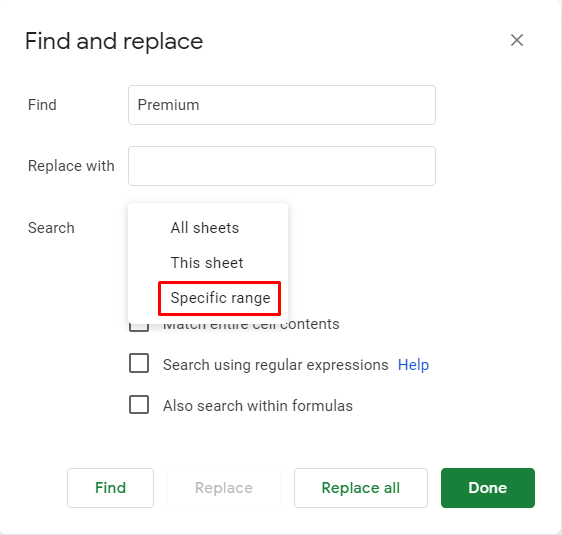
- ఎంచుకోండి అన్ని షీట్లు బాక్స్ నుండి.
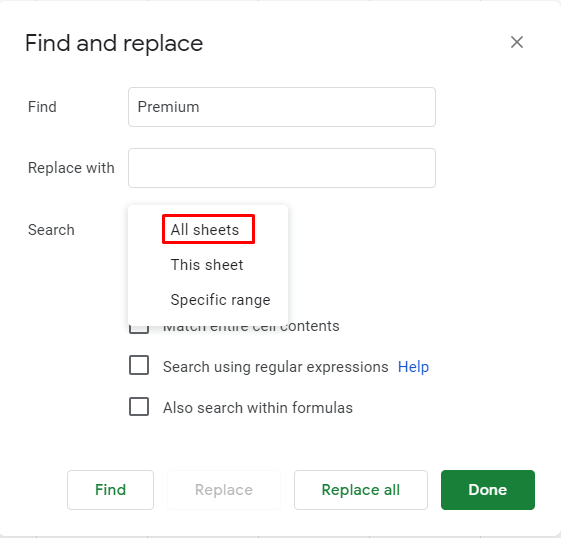
- సాధారణంగా ఫైండ్ ఫంక్షన్ను ఉపయోగించడం కొనసాగించండి (ముందు వివరించినట్లు).
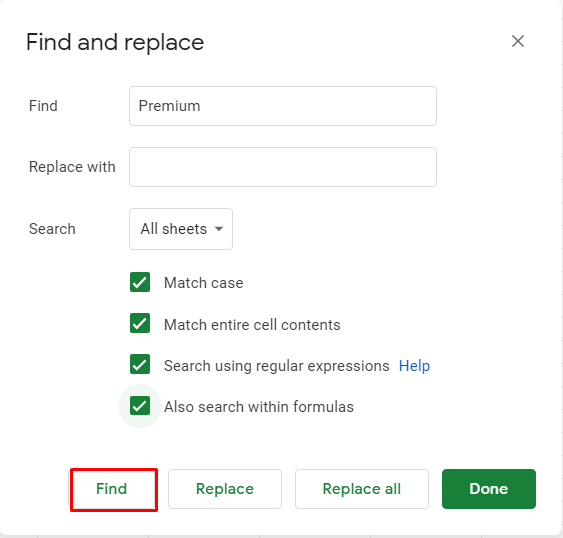
గూగుల్ షీట్స్లో కాలమ్ను ఎలా శోధించాలి
గూగుల్ షీట్స్లోని ఫైండ్ అండ్ రిప్లేస్ ఫీచర్ని ఉపయోగించి శోధన కోసం ఒక నిర్దిష్ట పరిధిని సెట్ చేయడం ఒక నిర్దిష్ట పదం / పదబంధం కోసం కాలమ్ను శోధించడానికి సులభమైన మార్గం. దీని గురించి ఎలా తెలుసుకోవాలి.
నా టీవీలో స్టార్జ్ ఎలా పొందగలను
- కనుగొను మరియు పున lace స్థాపించుము మెనుని తెరవండి.
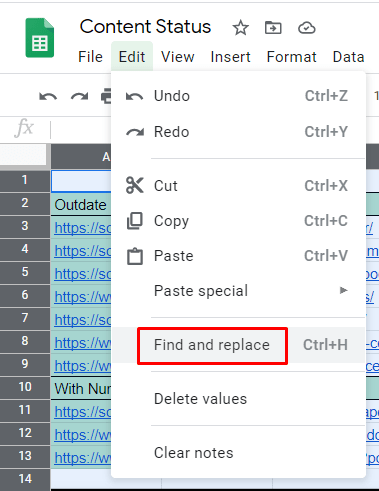
- మీరు కోరుతున్న కంటెంట్లో టైప్ చేయండి.
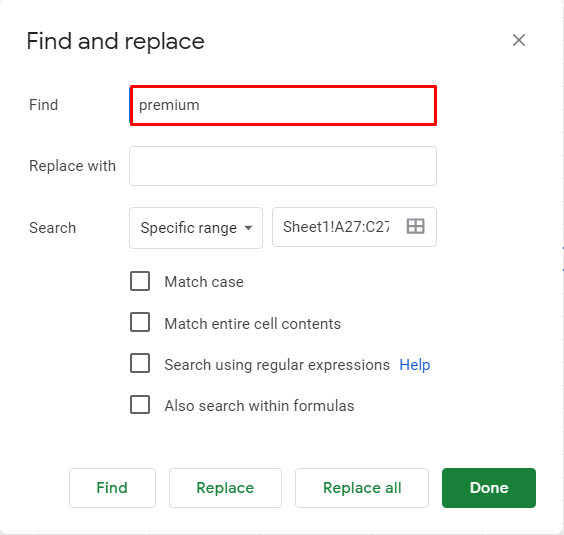
- క్రింద వెతకండి విభాగం, ఎంచుకోండి నిర్దిష్ట పరిధి.
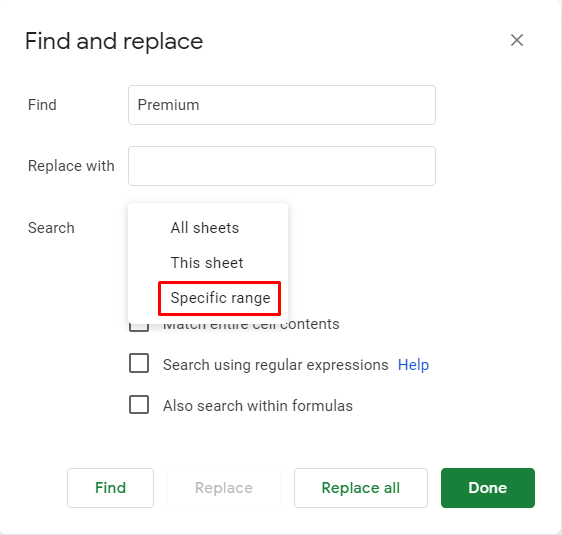
- సూత్రాన్ని ఉపయోగించటానికి బదులుగా, క్లిక్ చేయండి డేటా పరిధిని ఎంచుకోండి ఈ పెట్టె యొక్క ఎడమ వైపున ఉన్న లక్షణం.
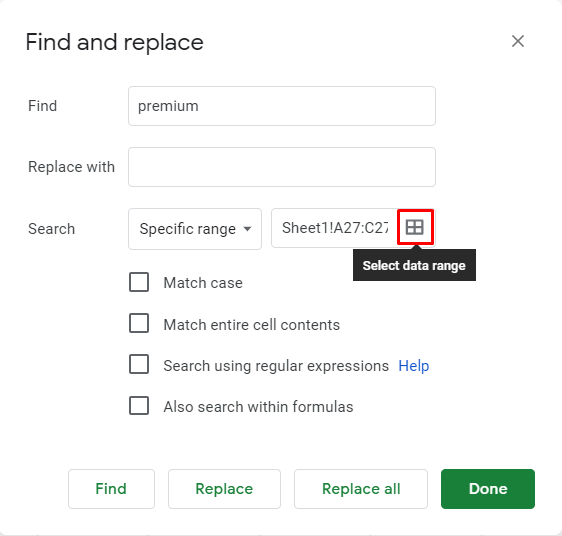
- ఇప్పుడు, మీ షీట్లోని అక్షరాన్ని క్లిక్ చేయడం ద్వారా మొత్తం కాలమ్ను ఎంచుకోండి.
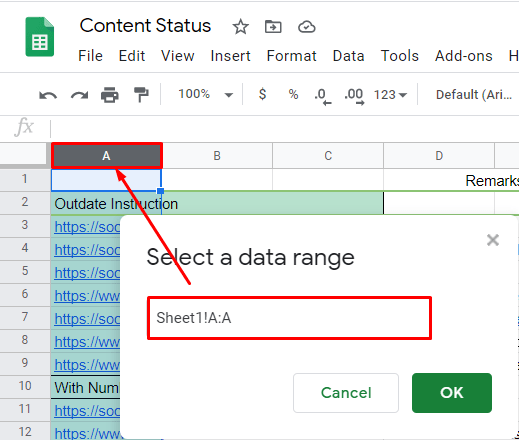
- క్లిక్ చేయండి అలాగే.
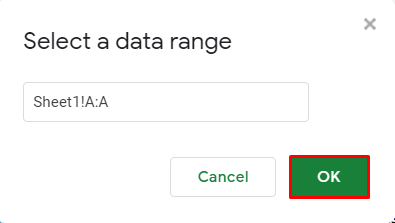
- వ్యాసం యొక్క మొదటి విభాగంలో వివరించిన విధంగా మీ శోధనను కొనసాగించండి.
ఈ శోధన పద్ధతి గురించి గొప్పదనం ఏమిటంటే, దాని ఉపయోగం ఒకే కాలమ్లో ఎంట్రీలను కనుగొనటానికి పరిమితం కాదు. మీరు బహుళ అంశాలను ఎంచుకోవాలనుకుంటే, దాన్ని నొక్కి ఉంచండి Ctrl మీ కీబోర్డ్లో కీ చేసి, మీ శోధన గ్రిడ్ను రూపొందించండి. బహుళ నిలువు వరుసలను ఎంచుకోవడానికి, కాలమ్ అక్షరాలపై క్లిక్ చేయండి, వరుస సంఖ్యలపై క్లిక్ చేయండి, వ్యక్తిగత ఫీల్డ్లను క్లిక్ చేయండి లేదా షీట్స్ ఫైల్ లోపల బహుళ ఫీల్డ్లను ఎంచుకోవడానికి లాగండి. గూగుల్ షీట్స్లో వివరణాత్మక శోధనలు చేయడానికి ఇవి బహుశా ఉత్తమ మార్గాలు.
మీరు తప్పు చేస్తే?
ఎంచుకోవడం అన్నీ భర్తీ చేయండి తప్పు సమయంలో పనిచేయడం వలన మీరు మీ కృషిని పూర్తిగా నాశనం చేశారని అనుకోవచ్చు. అదృష్టవశాత్తూ, ఇది నిజంగా పెద్ద విషయం కాదు, ముఖ్యంగా Google షీట్స్లో. ఏదైనా Google షీట్ల పేజీ యొక్క ఎగువ-ఎడమ మూలలో ఎడమ వైపున ఉన్న బాణాన్ని ఉపయోగించడం ద్వారా మీరు ఏదైనా చర్యను చర్యరద్దు చేయవచ్చు. లేదా, మీరు ఉపయోగించవచ్చు Ctrl + Z. అదే ఫంక్షన్ చేయడానికి సత్వరమార్గం.
గూగుల్ షీట్ శోధనలు
మీరు చూడగలిగినట్లుగా, మీరు అలవాటు పడిన తర్వాత గూగుల్ షీట్స్లో శోధనలు చేయడం చాలా సూటిగా ఉంటుంది. మీరు నిర్దిష్ట నిలువు వరుసలు, అడ్డు వరుసలు, ఫీల్డ్లు, పరిధులు లేదా పేర్కొన్న కలయికలో శోధించాల్సిన అవసరం ఉంటే కనుగొను మరియు పున lace స్థాపించు మెనులో నిర్దిష్ట శ్రేణి శోధన ఫంక్షన్ను ఉపయోగించమని మేము సిఫార్సు చేస్తున్నాము. సరళమైన శోధన కోసం, ఉపయోగించండి Ctrl + F. సత్వరమార్గం.
గూగుల్ షీట్స్లో శోధనలు చేయడంపై మేము కొంత వెలుగునిచ్చామని మేము ఆశిస్తున్నాము. మీకు ఏవైనా ప్రశ్నలు లేదా అదనపు చిట్కాలు ఉంటే, మా వ్యాఖ్యల విభాగాన్ని చూడండి మరియు చర్చలో పాల్గొనకుండా ఉండకండి.